三星I9300卡刷和线刷详细教程
【ROM之家】刷机的朋友都知道,刷机有两种方式,分为卡刷和线刷两种方式,卡刷就是在手机上执行命令进行刷机操作(zip格式),线刷:就是手机连接电脑上,然后通过电脑端的操作进行刷机操作。今天小编分享的是三星i9300的线刷和卡刷教程。
刷机工具准备:
1、ODIN刷机工具
2、三星驱动
3、线刷包
4、recovery文件
5、卡刷ROM包
三星i9300线刷教程
一、电脑安装驱动
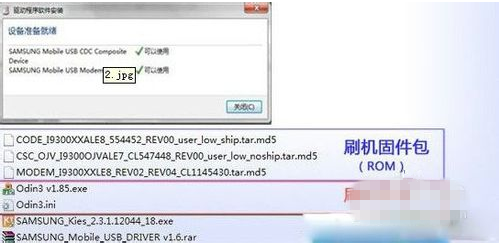
二、同时按音量减小键+Home键+开机键,手机进入刷机模式
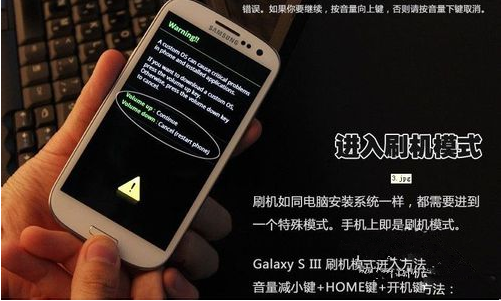

三、手机连接电脑,打开odin(如果未出现黄色图标,则表明驱动没有安装好,重新安装即可)
四、
1、在Odin3界面上勾选“Auto reboot”和“F. Reset Time”,确认其它的都没勾。(汉化版就勾选: 重新分区、重置时间)
2、点“PDA”按钮,选择下载后解压出来的I9300xxxx.tar.md5或者I9300xxxx.tar(具体以你ROM 包为准,PDA选择的一定是解压后文件最大的那一个)
4、点击PIT文件,选择下载解压后带有PIT的文件 (如果你下载的ROM解压后没有就不选择PIT)
5、点击phone:选择:MODEM开头的文件 (同样,没有就不要选择)
6、点击csc csc选择文件名里面有csc的文件(仔细看,大概在文件名中间,没有不必选择))
7、点击BOOTLOADER刷:KERNEL开头的文件 (没有同样不必选择)
(很重要,必看)
这里要说明一下,如果你下载的ROM,解压后只有一个文件,比如xxx.md5 类型,直接PDA选择这一个文件即可,或者如果只有一个文件XXX.tar 类型,同样直接PDA选择这个文件即可,特别注意,PDA同样可以刷入内核,比如你下载了一个XXX.tar 类型的内核,同样可以只选择PDA刷入即可)
如果只选择PDA,则以此图为例
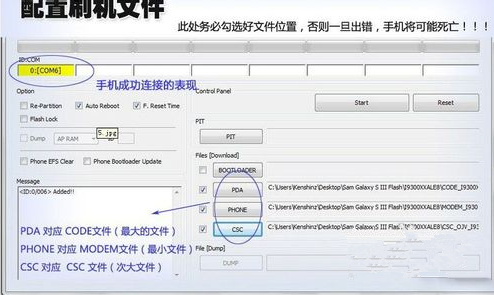
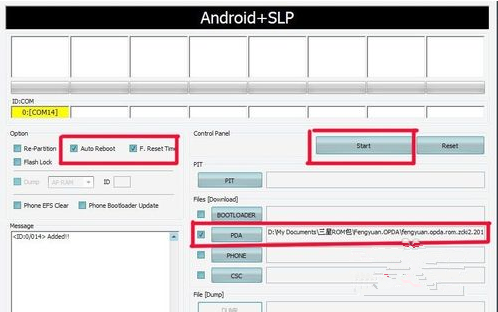
六、点击start,刷入。手机自动重启

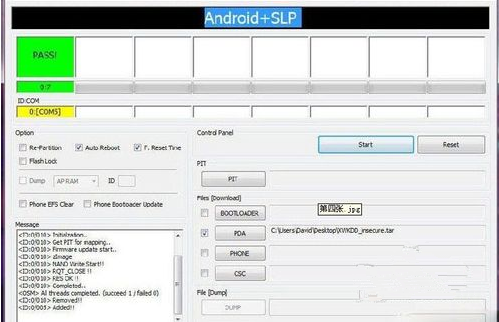
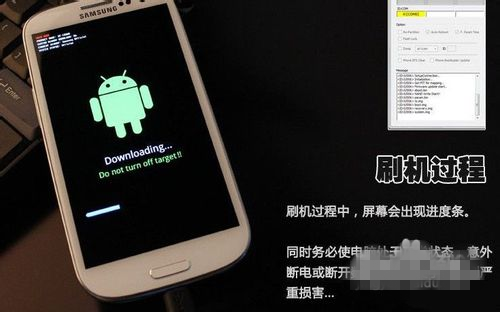
三星i9300卡刷教程
一、下载recovery
二、下载zip包
三、按照上面的线刷步骤,使用odin ,刷入recovery(直接选择pda选择recovery文件刷入即可
四、如果刷成功,那么手机进入recovery模式:按音量上+主键+电源键(第三方recovery模式)
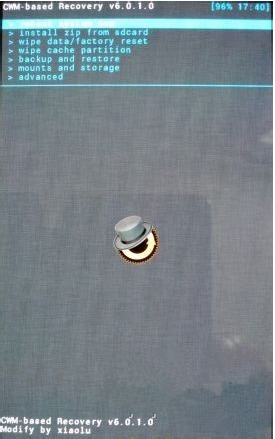
五、先选择双wipe
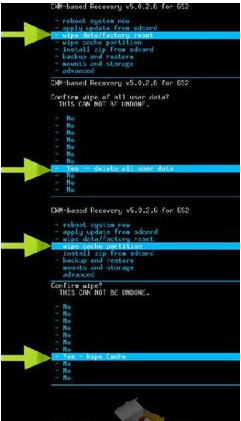
六、选择zip包如果你把ROM包放在外置的SD卡的话,是在extenal-sd这个文件夹里面
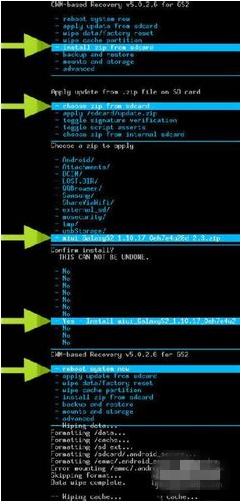
七、最后手机重启即成功
三星i9300手机刷机包rom下载:https://www.romzhijia.net/romlist/65_0_0_1_10
三星 Galaxy S III (i9300)刷机包下载:https://www.romzhijia.net/romlist/65_0_0_1_10
三星 Galaxy S III (i9300)刷机教程:https://www.romzhijia.net/phone/65_4.html
